Meskipun ada keamanan tambahan, saya selalu khawatir tentang data pribadi saya. Dan salah satu trik yang saya gunakan untuk melindungi aplikasi adalah membuatnya tidak terlihat. Dengan diperkenalkannya kontrol orangtua yang lebih komprehensif, sekarang memungkinkan untuk menyembunyikan aplikasi di iOS 13 dan iPadOS.
Kecuali untuk beberapa aplikasi inti, iOS memungkinkan Anda menyembunyikan aplikasi stok satu per satu. Namun, tidak ada opsi untuk mengubur aplikasi pihak ketiga secara individual. Namun, Anda dapat memilih untuk menyembunyikan aplikasi berdasarkan usia. Misalnya, Anda dapat menyembunyikan 17+ aplikasi untuk memastikan mereka tetap jauh dari anak kecil nakal Anda. Cukup bicara, biarkan saya tunjukkan cara kerjanya!
Cara Menyembunyikan Aplikasi di iOS 13 dan iPadOS
Navigasi cepat:
- Cara Menyembunyikan Aplikasi Stock di iOS 13 dan iPadOS
- Cara Menyembunyikan Aplikasi yang Diunduh di iOS 13 dan iPadOS
Sembunyikan Aplikasi Stok di iPhone atau iPad
Catatan: Ada beberapa aplikasi stok seperti Pengaturan, Foto, Kesehatan, yang tidak dapat disembunyikan. Namun, Anda mendapatkan opsi untuk menjaga aplikasi lain seperti Camera, Mail, Safari tidak terlihat.
Perlu diingat, untuk memulai; Anda harus terlebih dahulu mengaktifkan Screen Time pada perangkat Anda. Untuk melakukannya, buka panduan lengkap ini.
Langkah 1. Buka aplikasi Pengaturan pada perangkat iOS Anda → Sekarang, ketuk Waktu Layar → Selanjutnya, Ketuk Konten & Batasan Privasi.

Langkah 2. Selanjutnya, hidupkan sakelar di samping Pembatasan Konten & Privasi.

Langkah # 3. Selanjutnya, ketuk Aplikasi yang Diizinkan dan kemudian matikan sakelar di sebelah setiap aplikasi yang ingin Anda simpan dalam bungkus.

Itu dia!
Anda berhasil menyamarkan aplikasi pihak pertama. Periksa; mereka tidak tersedia di layar. Mereka tidak akan muncul bahkan di hasil pencarian.
Jika Anda ingin mengembalikannya, ikuti langkah-langkah yang sama yang disebutkan di atas lalu nyalakan sakelar di sebelah aplikasi yang ingin Anda tampilkan lagi.
Sembunyikan Aplikasi yang Diunduh di iPhone atau iPad
Ikuti 2 langkah pertama seperti di atas.
Langkah # 3. Selanjutnya, ketuk pada Pembatasan Konten → Selanjutnya, ketuk pada Aplikasi.

Langkah # 4. Selanjutnya, jika Anda ingin menyembunyikan semua aplikasi yang Anda unduh, pilih Don't Allow Apps.

Tergantung pada kebutuhan Anda, Anda dapat memilih untuk menyembunyikan aplikasi berdasarkan usia. Misalnya, jika Anda tidak ingin anak Anda memiliki antarmuka dengan aplikasi yang untuk 17+ orang, pilih opsi ini di bawah Jangan Izinkan Aplikasi.
Kapan saja, Anda ingin berubah pikiran dan membuat aplikasi ini muncul di layar lagi. Ikuti langkah-langkah yang sama yang dijelaskan di atas dan pilih Izinkan Semua Aplikasi pada akhirnya.
Video: Cara Menyembunyikan Aplikasi di iOS 12 dan 13 di iPhone atau iPad Anda
Itu saja!
Membungkus
Sekarang Anda tahu cara menyimpan aplikasi Anda; Manfaatkan trik ini sebaik-baiknya. Saya berharap ada opsi untuk menyembunyikan aplikasi tertentu. Bagaimana menurut anda?
Sebelumnya, kami telah mengumpulkan aplikasi vault terbaik yang memungkinkan Anda menyembunyikan foto dan file. Jadi, jika Anda ingin memberi mereka perisai yang kuat, beri mereka kesempatan.
Cara sederhana lain untuk menjauhkan beberapa aplikasi yang tidak diinginkan adalah dengan meletakkannya di folder. Setuju, ini bukan cara yang sempurna, tetapi jika Anda ingin menjaga layar tidak berantakan, itu bisa melakukan pekerjaan yang cukup bagus.
Anda juga ingin merujuk posting ini:
- Aplikasi Presentasi Terbaik untuk iPhone
- Aplikasi Pengelola File Terbaik untuk iPhone
- Aplikasi Pencatat Terbaik untuk iPhone dan iPad
- Cara Menyembunyikan Lencana Notifikasi Aplikasi di iPhone dan iPad
Apakah panduan praktis ini bermanfaat? Tetap terhubung dengan kami melalui Facebook, Twitter, dan Instagram serta unduh aplikasi kami untuk tidak pernah ketinggalan artikel terbaru kami.




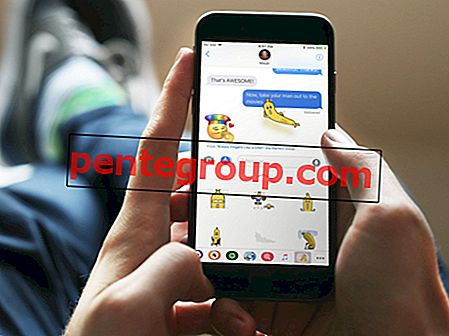



![Cara Mengedit Foto Langsung di iOS 13 di iPhone [Panduan Lengkap]](https://pentegroup.com/img/1373/1373-min.jpg)



